- Якщо Fallout: New Vegas аварійно завершує роботу в Windows 10, ви повинні знати, що ви не єдиний, хто стикається з цією проблемою.
- Випадки випадкових збоїв у Windows 10 під час спроби грати у Fallout: New Vegas можуть викликати деяке розчарування.
- Використання режиму сумісності в Windows 10 виявилося корисним вирішенням цієї проблеми.
- Інший спосіб почати вирішення цієї проблеми - відредагувати деякі файли з папки встановлення гри.

XВСТАНОВИТЬ, НАТИСНУТИ ЗАВАНТАЖУВАТИ ФАЙЛ
Це програмне забезпечення виправить поширені помилки комп’ютера, захистить вас від втрати файлів, шкідливого програмного забезпечення, збою обладнання та оптимізує ваш комп’ютер для максимальної продуктивності. Виправте проблеми з ПК та видаліть віруси зараз за 3 простих кроки:
- Завантажте Restoro PC Repair Tool що постачається із запатентованими технологіями (доступний патент тут).
- Натисніть Почніть сканування щоб знайти проблеми Windows, які можуть спричинити проблеми з ПК.
- Натисніть Відремонтувати все щоб усунути проблеми, що впливають на безпеку та продуктивність вашого комп’ютера.
- Restoro завантажено користувачем 0 читачів цього місяця.
Багато гравців опублікували повідомлення на форумі Microsoft з проханням про підтримку для виправлення збою або зависання Fallout: New Vegas.
Іноді гра може раптово вийти з ладу і повернути гравців на робочий стіл. Або гра може повністю зависнути. Один гравець сказав це в Повідомлення на форумі MS:
Моя проблема полягає не тільки в тому, що Fallout зависає, але й у тому, що Windows 10 не закриває програму. Отже, мені доводиться перезавантажувати комп’ютер. Я не звинувачую Windows 10 у зависанні, але вона повинна бути в змозі вбити програму без перезапуску.
Як я можу виправити збій або зависання Fallout: New Vegas?
1. Запустіть Fallout в режимі сумісності
- Натисніть одночасно клавішу Windows і E, щоб відкрити Провідник файлів.
- Відкрийте папку Fallout: New Vegas.
- Клацніть правою кнопкою миші Fallout. EXE-файл гри та виберіть Властивості.
- Далі натисніть кнопку Сумісність вкладка, показана безпосередньо нижче.

- Виберіть Запустіть цю програму в режимі сумісності прапорець.
- Виберіть Windows 7 у спадному меню.
- Натисніть кнопку Застосувати кнопку.
- Натисніть в порядку щоб вийти з вікна.
2. Відредагуйте файли Fallout.ini та Fallout_default.ini
- Спочатку відкрийте Провідник файлів.
- Потім відкрийте папку FalloutNV.
- Клацніть правою кнопкою миші файл FALLOUT і виберіть Відкрити за допомогою.
- Виберіть, щоб відкрити файл з Блокнотом.
- Знайди bUseThreadedAI=0 налаштування у файлі.
- Змінити bUseThreadedAI=0 установка на bUseThreadedAI=1.
- Після цього натисніть Enter bUseThreadedAI=1 щоб додати новий рядок.
- Потім додати iNumHWThreads=2 у порожньому рядку трохи нижче bUseThreadedAI=1.

- Натисніть Файл щоб відкрити меню.
- Виберіть Зберегти в меню.
- Далі відкрийте цей шлях у File Explorer:
C:\Program Files (x86)\Steam\SteamApps\common\Fallout New Vegas - Клацніть правою кнопкою миші Fallout_default.ini та виберіть Відкрити за допомогою щоб відкрити файл у Блокноті.
- Змініть файл Fallout_default.ini точно так само, як ви редагували Fallout_default.ini, як описано в кроках з п’ятого по восьмий.
- Потім збережіть файл.
3. Встановіть мод New Vegas Anti Crash (NVAC).
Завантажте мод і витягніть вміст
- Відкрийте завантажити веб-сторінку для модифікації New Vegas Anti Crash.
- Зареєструйтеся та увійдіть на веб-сайт NexusMods.
- Натисніть кнопку Завантаження вручну кнопка для NVAC.
- Потім виберіть завантаження файлу NVAC.ZIP.
- Відкрийте папку, до якої ви завантажили NVAC.ZIP, у Провіднику файлів.
- Двічі клацніть файл NVAC.ZIP, щоб відкрити його.
- Натисніть кнопку Витягніть все варіант на Інструменти стиснутої папки табл.

- Натисніть Огляд щоб вибрати шлях до папки для вилучення ZIP-архіву.

- Виберіть Показати витягнуті файли після завершення прапорець.
- Натисніть кнопку Екстракт кнопку.
Перемістити вміст у потрібну папку
- Відкрийте підтеку NVSE.
- Далі виділіть весь вміст у папці nvse_5_1_beta4, натиснувши комбінацію клавіш Ctrl + A.

- Натисніть гарячу клавішу Ctrl + C, щоб скопіювати файли.
- Відкрийте папку Fallout New Vegas за адресою:
Program Files (x86)\Steam\steamapps\common\Fallout New Vegas - Натисніть кнопку Вставити кнопка на Додому табл.
- Потім відкрийте папку NVAC.
- Відкрийте підпапки NVSE, New Vegas Anti Crash і Plugins, як на знімку нижче.
- Клацніть правою кнопкою миші файл nvac.dll і виберіть Копія.

- Знову відкрийте папку Fallout New Vegas.
- Потім відкрийте підпапки Data, nvse та Plugins.

- Натисніть кнопку Вставити кнопку, щоб скопіювати файл nvac.dll у підпапку Plugins.
4. Налаштуйте параметри дисплея для Fallout
- Відкрийте папку Fallout: New Vegas.
- Натисніть FalloutNVLauncher.exe, щоб відкрити панель запуску Fallout.

- Натисніть Параметри щоб відкрити вікно на кадрі безпосередньо нижче.

- Далі виберіть Вікно прапорець.
- Натисніть кнопку Жодного перемикач для екранних ефектів.
- Виберіть нижчу роздільну здатність на Резолюція спадне меню.
5. Перевстановіть Fallout: New Vegas
- Клацніть правою кнопкою миші Кнопка «Пуск» у Windows 10 і виберіть для запуску Біжи з меню, що відкриється.
- Тип appwiz.cpl у текстовому полі Відкрити та клацніть в порядку щоб відкрити вікно деінсталятора.

- Далі виберіть Fallout: New Vegas у вікні деінсталятора.
- Натисніть Видалити у вікні Програми та засоби.
- Потім натисніть Видалити підтвердити.
- Після цього вам потрібно буде відкрити програмне забезпечення Steam.
- Натисніть Бібліотека у Steam.

- Виберіть Fallout New Vegas на своєму Бібліотека список.
- Потім натисніть кнопку Встановити кнопка для Fallout: New Vegas, щоб перевстановити гру.
Це деякі з резолюцій, які виправили гравці Fallout: New Vegas збій і замерзання с.
Це не обов’язково означає, що вони гарантовані для всіх, але ці виправлення, безумовно, варто спробувати.
 Ви все ще маєте проблеми?Виправте їх за допомогою цього інструменту:
Ви все ще маєте проблеми?Виправте їх за допомогою цього інструменту:
- Завантажте цей інструмент для ремонту ПК Великий рейтинг на TrustPilot.com (завантаження починається на цій сторінці).
- Натисніть Почніть сканування щоб знайти проблеми Windows, які можуть спричинити проблеми з ПК.
- Натисніть Відремонтувати все для вирішення проблем із запатентованими технологіями (Ексклюзивна знижка для наших читачів).
Restoro завантажено користувачем 0 читачів цього місяця.
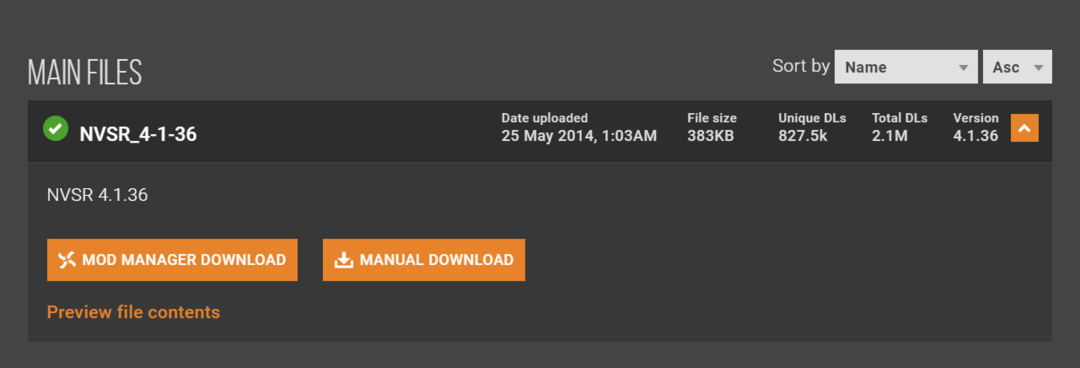
![[Виправлено] Fallout: New Vegas аварійне завершення роботи/заморожування Windows 10/11](/f/f37cb0f5abece43f550c596e8f77b74a.jpg?width=300&height=460)
